Como sincronizar o iPod com o iTunes - 2 métodos práticos
"Tenho um iPod com 80 GB de dados. Como posso transferir o material para minha conta atual do iTunes?" No mundo da tecnologia, o iPod foi um dispositivo revolucionário que mudou a forma como ouvimos e organizamos nossas músicas e playlists. Semelhante a outros dispositivos iOS, o iPod pode se integrar ao iTunes sem precisar de streaming. Este guia explorará como sincronizar um iPod com o iTunes garantindo que você sempre tenha acesso aos seus dados.
CONTEÚDO DA PÁGINA:
Parte 1: Como sincronizar o iPod com o iTunes
Há duas maneiras de sincronizar seu iPod com o iTunes usando uma conexão USB e a sincronização sem fio. A primeira maneira requer um cabo compatível. A segunda requer um iPod com iOS 5 ou superior e uma rede Wi-Fi.
Como sincronizar um iPod com o iTunes com um cabo
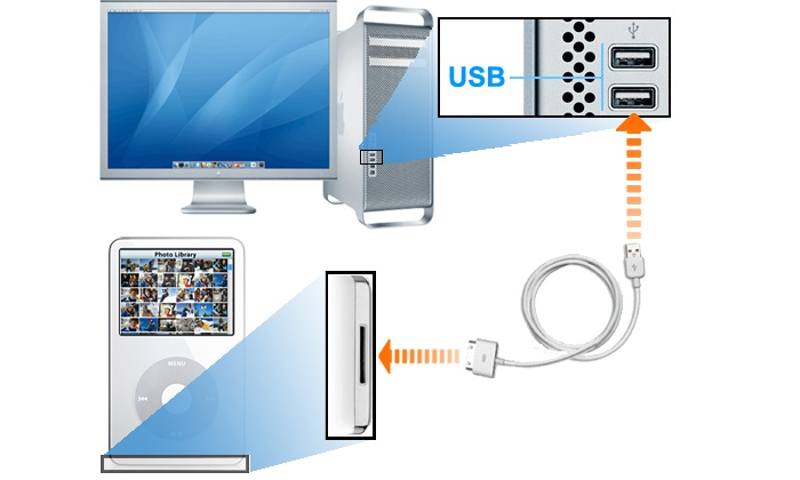
Passo 1. Conecte uma extremidade do cabo USB ao seu iPod e a outra extremidade à porta USB do seu computador.
Passo 2. Abra a versão mais recente do iTunes, clique em dispositivo botão no canto superior esquerdo e vá para o Resumo aba.
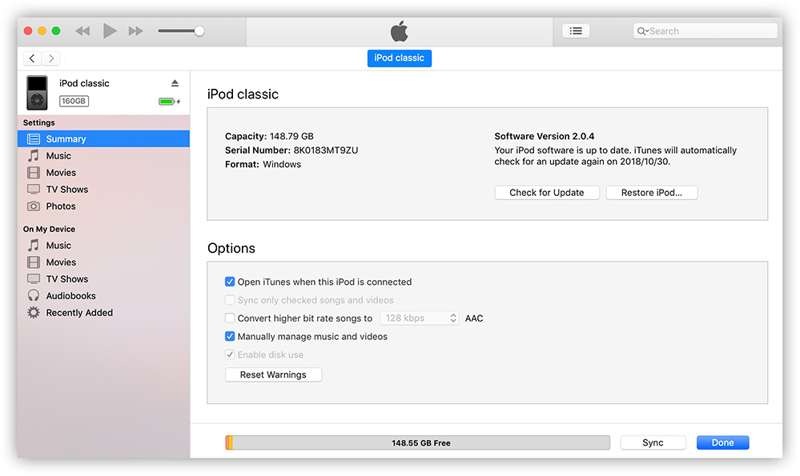
Passo 3. Se você espera sincronizar o iPod com o iTunes automaticamente, marque a caixa ao lado de Sincronizar automaticamente quando este iPod estiver conectado no Opções seção.
Para sincronizar seu iPod com o iTunes manualmente, marque a caixa ao lado de Gerenciar manualmente músicas e vídeos. Em seguida, vá para o Música guia, marque a caixa de Sincronizar músicae sincronize toda a biblioteca de músicas ou listas de reprodução selecionadas.
Como sincronizar um iPod com o iTunes sem fio
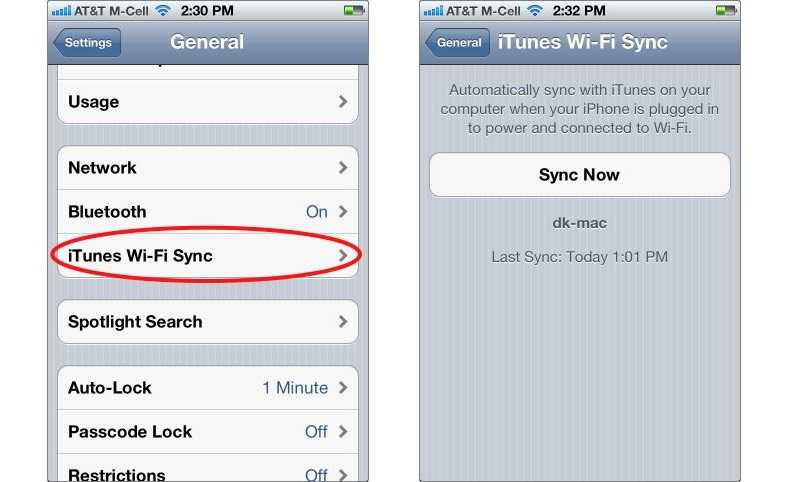
Passo 1. Se o seu iPod estiver executando o iOS 5 ou posterior, você pode sincronizar o iTunes via Wi-Fi. Conecte-o a uma fonte de alimentação. Certifique-se de conectar o iPod e o computador à mesma rede Wi-Fi. Abra a versão mais recente do iTunes.
Passo 2. execute o Configurações aplicativo em seu iPod.
Passo 3. Vou ao Geral separador, toque em iTunes Wi-Fi Synce pressione Sincronize agora para iniciar a sincronização do iPod com o iTunes sem fio.
Parte 2: Como consertar o iPod que não sincroniza
Solução 1: Verifique sua conexão
Para sincronizar um iPod com o iTunes, você precisa conectá-lo a um cabo compatível ou a uma rede Wi-Fi. Com uma conexão via cabo, você deve verificar as portas e as condições do cabo ou usar outro cabo.
Se você sincronizar seu iPod com o iTunes sem fio, certifique-se de que tanto o iPod quanto o computador estejam conectados à mesma rede Wi-Fi. Além disso, você deve usar uma rede estável.
Solução 2: execute o iTunes como administrador
Se você entrar com uma conta de usuário no seu PC, o iPod não sincronizará devido à falta de privilégios de administrador. A solução é simples. Você precisa executar o iTunes como administrador no seu PC.
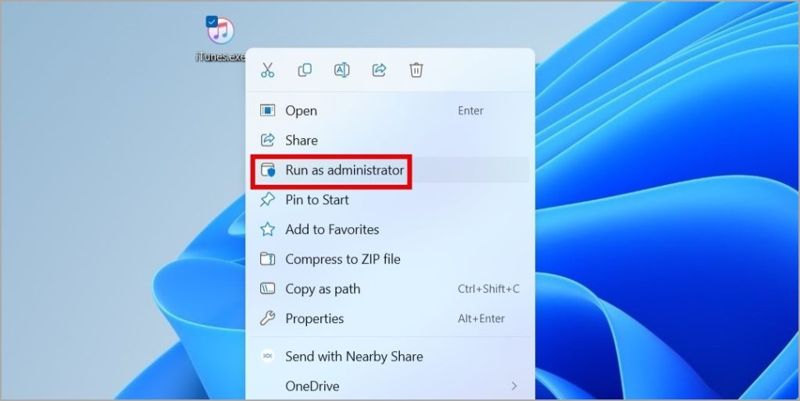
Clique com o botão direito do mouse no iTunes na sua área de trabalho e escolha Executar como administrador. Em seguida, sincronize seu iPod com o iTunes novamente.
Solução 3: atualize o iTunes
Se você estiver usando uma versão antiga do iTunes, o iPod não sincronizará. Você pode verificar as atualizações e instalar a versão mais recente do iTunes disponível no seu computador. As atualizações são lançadas pela Apple e são totalmente gratuitas.
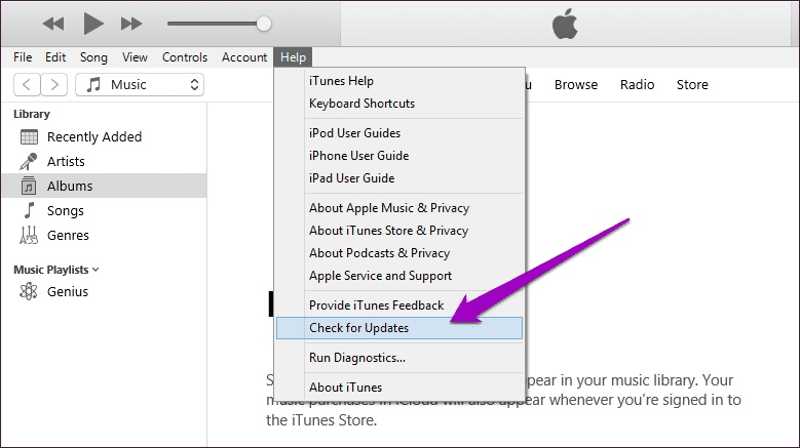
Passo 1. Abra o iTunes na sua área de trabalho.
Passo 2. Vou ao Suporte menu no iTunes para PC ou iTunes menu no Mac.
Passo 3. Clique na Verificar atualizações opção para procurar atualizações. Se houver alguma atualização disponível, siga as instruções na tela para instalá-la.
Solução 4: Atualizar os drivers da Apple
Drivers Apple desatualizados podem causar falhas de conexão e a sincronização do iPod com o iTunes não será possível. Por padrão, os drivers Apple são atualizados automaticamente. Caso contrário, você pode fazer isso manualmente no Gerenciamento do Computador.
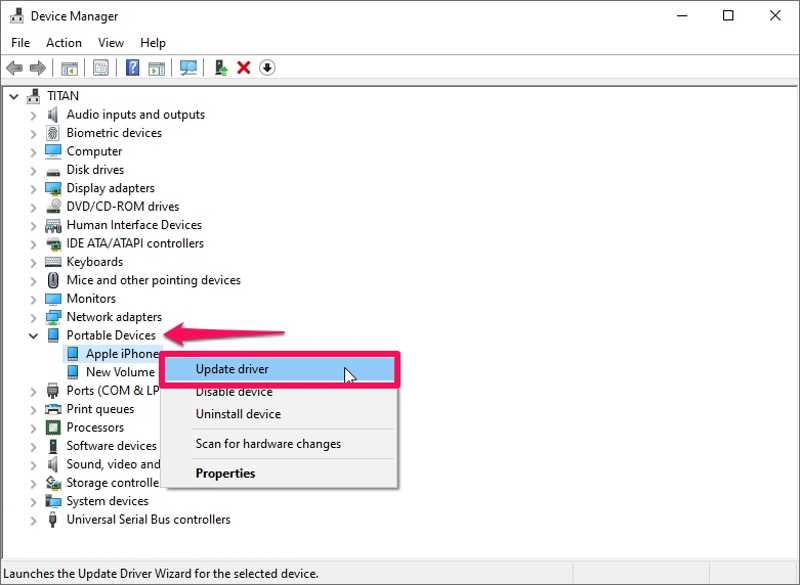
Passo 1. Conecte seu iPod ao seu PC com um cabo USB.
Passo 2. Clique com o botão direito do mouse no Início menu e escolha Gerenciador de dispositivos.
Passo 3. Expandir o Dispositivos portáteis opção, clique com o botão direito em apple iPode escolha Atualizar driver.
Parte 3: Como sincronizar o iPod com o computador sem o iTunes
Às vezes, é difícil consertar um iPod que não sincroniza com o iTunes. A solução alternativa é outra ferramenta de sincronização de dados do iPod, como Transferência iPhone Apeaksoft. Ele permite que você sincronize vários dados do iPod com um computador.
Sincronizar dados do iPod para o computador sem o iTunes
- Transfira dados do iPod para o computador rapidamente.
- Suporte a uma variedade de tipos de dados no iPod.
- Proteja a qualidade do áudio durante a sincronização do iPod.
- Sincronize os dados do iPod com um computador ou iTunes.
- Compatível com iPod Touch 7 e versões anteriores.
Download seguro
Download seguro

Como sincronizar o iPod com o computador sem o iTunes
Passo 1. Conecte ao seu iPod
Inicie a melhor ferramenta de sincronização do iPod após instalá-la no seu computador. Conecte seu iPod ao computador com um cabo compatível. Assim que o dispositivo for detectado, você poderá visualizar todos os dados do seu iPod.

Passo 2. Exportar dados do iPod
Para sincronizar os dados do iPod com o seu computador, selecione um tipo de dados, como Música. Selecione as músicas desejadas, clique no PC ícone e escolha Exportar para PC or Exportar para o iTunes. Defina uma pasta de saída e confirme-a.

Passo 3. Adicionar dados ao iPod
Se você deseja transferir músicas para o seu iPod, clique no botão Adicionare escolha Adicionar arquivos). Em seguida, selecione os arquivos desejados na janela do Explorer e adicione-os ao seu dispositivo. Você também pode transferir vídeos do iPhone para o iPhone.

Conclusão
Agora, você deve entender como sincronizar um iPod com o iTunes Com um cabo ou sem fio. Além disso, também discutimos o que você pode fazer quando o iPod para de sincronizar com o iTunes. O Apeaksoft iPhone Transfer é a melhor alternativa para sincronizar seu iPod. Se você tiver outras dúvidas sobre este assunto, sinta-se à vontade para deixar sua mensagem abaixo desta postagem e responderemos rapidamente.
Artigos Relacionados
Transferir músicas de iPods é complicado porque podemos apagar acidentalmente todas as músicas em nossos iPods. Este artigo mostrará como contornar isso da melhor maneira.
iPod congelado ou sem resposta? Você pode aprender 4 maneiras de redefinir o iPod (reinicialização suave e redefinição de fábrica) com/sem iTunes.
Como desbloquear um iPod touch desativado? Esta página coleta maneiras 5 para ajudá-lo a desbloquear um iPod touch desativado, mesmo sem senha ou iTunes.
Aqui está um rápido tutorial sobre como transferir músicas do iPhone, iPad ou iPod para o PC ou Mac com iTunes, iCloud e iPhone profissional transferindo aplicativo.

